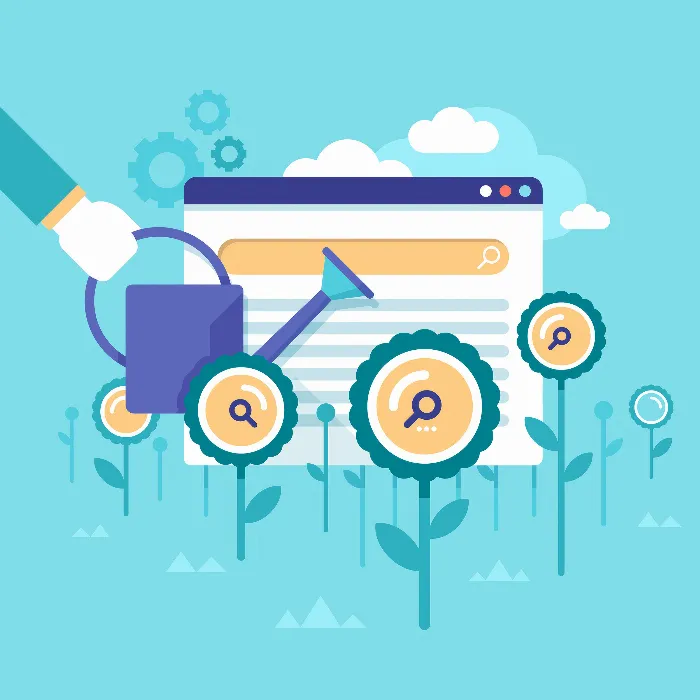Dönüşüm-İzleme'nin ayarlanması, Google AdWords ile pazarlamada önemli bir adımdır. Web sitende kullanıcıların eylemlerini takip ederek, reklamlarının ne kadar iyi performans gösterdiğine ve iş hedeflerine ne ölçüde katkıda bulunduğuna dair önemli bilgiler edinebilirsin. Bu kılavuzda, dönüşüm izlemeyi hem kontrol panelinde hem de web sitende adım adım nasıl ayarlayacağını göstereceğim.
Önemli noktalar
- Dönüşüm izleme, işletmen için önemli olan kullanıcı eylemlerinin kesin ölçümünü sağlar.
- Ayarlama, hem AdWords kontrol paneli üzerinden hem de web sitene özel bir kod eklenerek yapılabilir.
- Dönüşüm hedeflerinin net bir tanımı ve sonuçların kapsamlı bir analizi, pazarlama faaliyetlerinin etkinliğini artırır.
Adım 1: AdWords'te sütunları ayarlama
Öncelikle AdWords hesabına giriş yapmalısın. Kontrol panelindeki "Sütunlar" sekmesine git ve "Sütunları ayarla" seçeneğini seç. Burada dönüşüm izleme için ilgili metrikleri seçebilirsin. Dönüşüm, dönüşüm başına maliyet ve dönüşüm oranını seçmek önemlidir, çünkü bu veriler, performans verilerine dayalı olarak etkili kararlar almanıza yardımcı olur. Metrikleri en iyi şekilde sıralayarak daha iyi bir genel bakış elde edebilirsin.
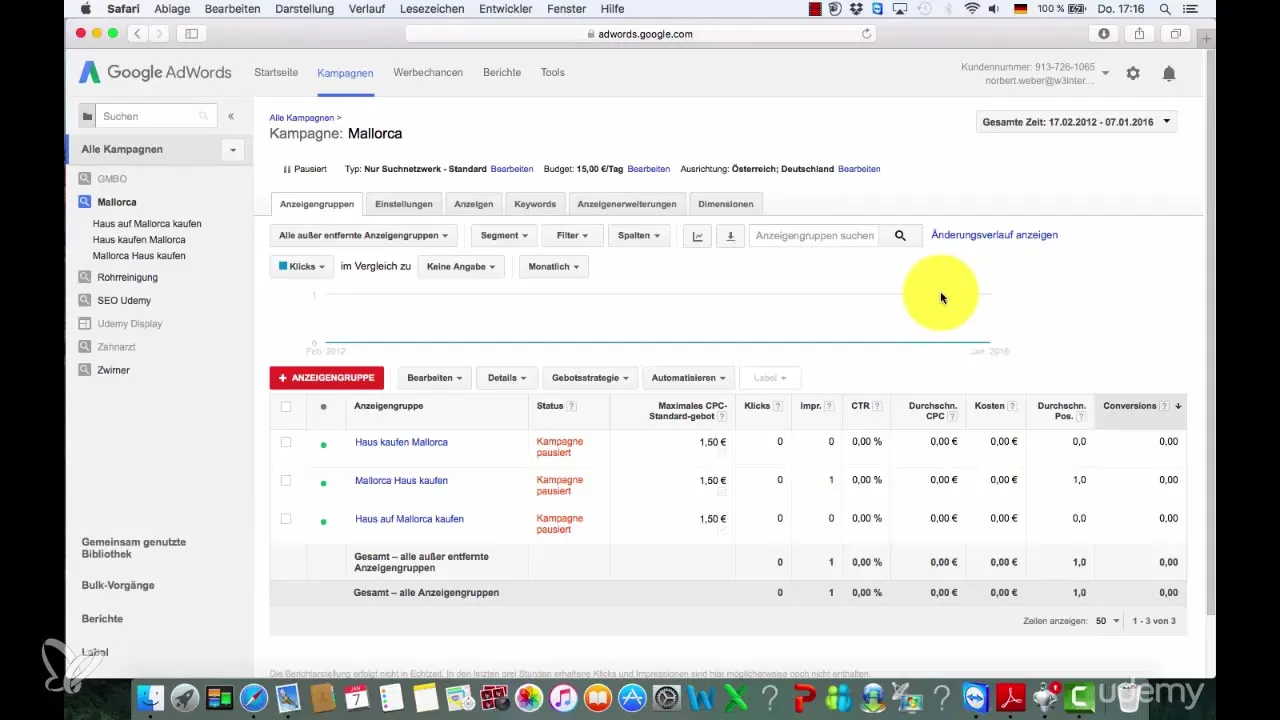
Adım 2: Yeni dönüşüm oluşturma
Sütunları ayarladıktan sonra "Araçlar" sekmesine git ve "Dönüşümler" seçeneğini seç. Burada yeni bir dönüşüm oluşturma seçeneğine sahip olacaksın. Amacımız için web sitesi üzerinden izleme ayarlamak istediğimiz için "Web sitesi" seçeneğini seç.
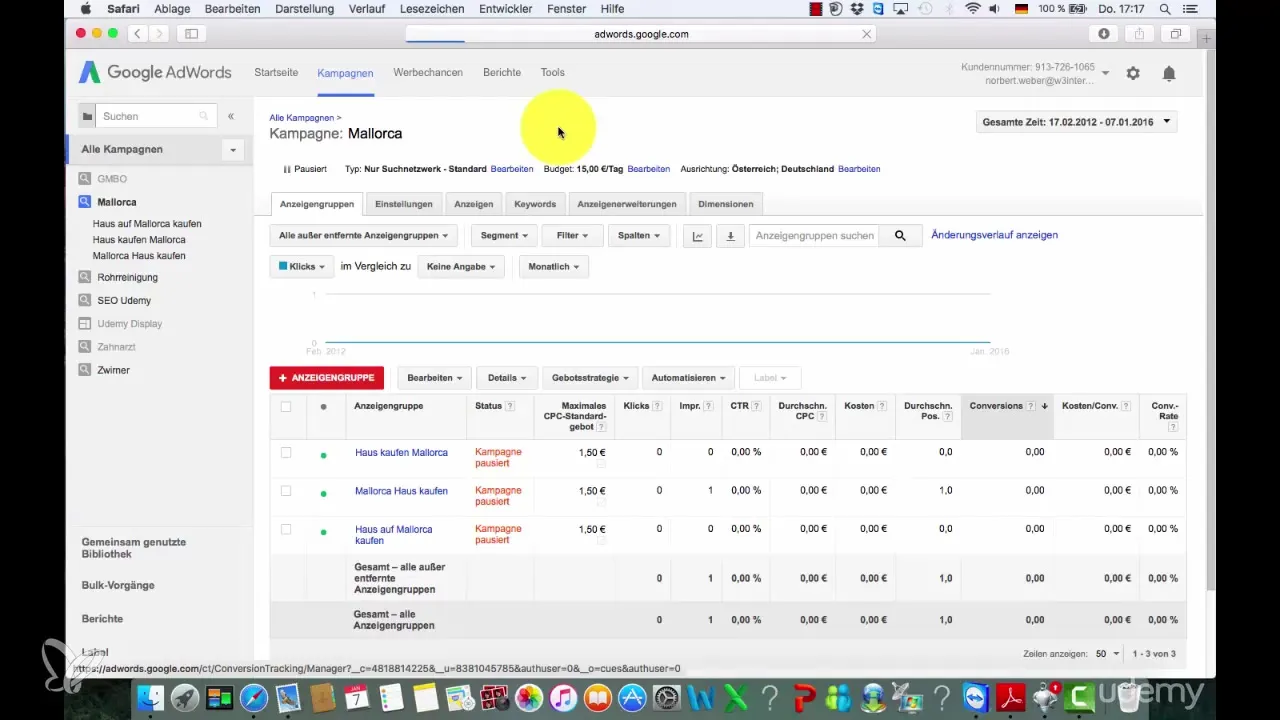
Adım 3: Dönüşüm detaylarını belirleme
Web sitesini seçtikten sonra, yeni dönüşümüne bir isim ver - örneğin "M Mallorca" belirli kampanyan için. Dönüşümün değerini de tanımlamalısın. Eğer burada spesifik bir değer yoksa, bu adımı atlayabilirsin.
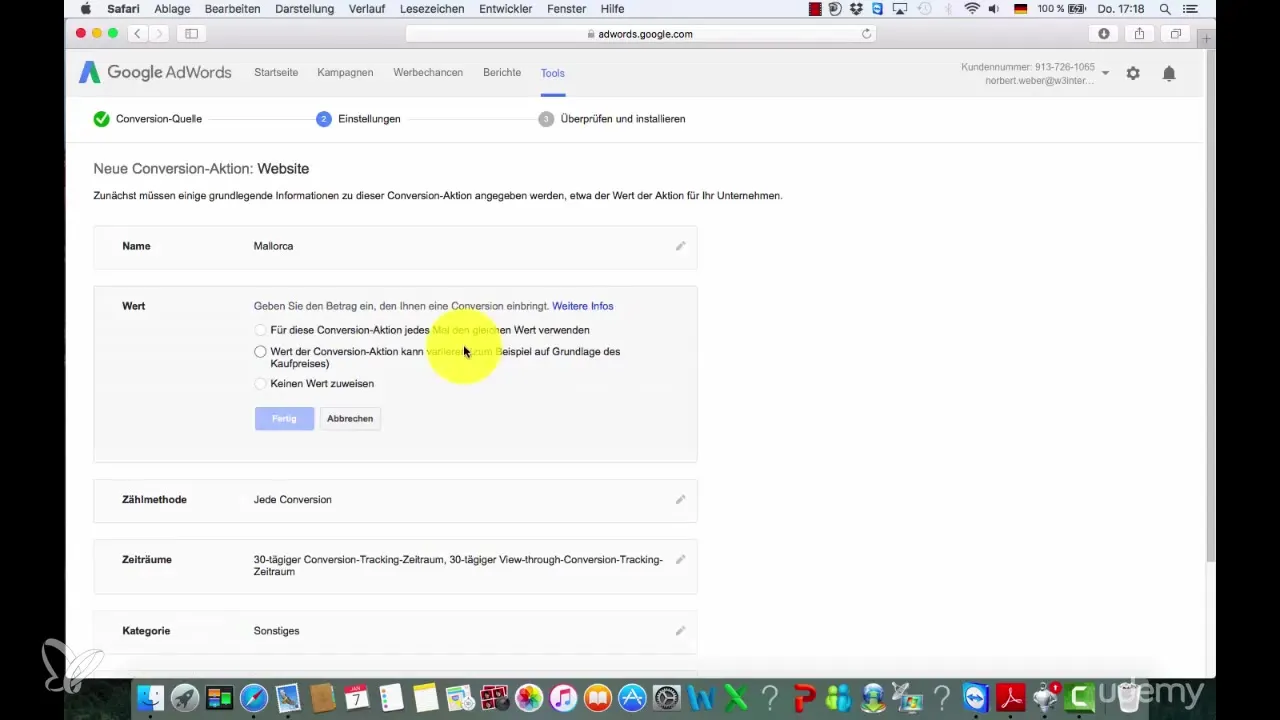
Sayımlama yöntemlerini doğru seçtiğinden emin ol. Her dönüşümü saymak istiyorsan, ilgili seçeneği seç. Kategori de seçilebilir - seçenekler arasında "Kayıt" veya "Talep" gibi seçenekler bulunmaktadır.
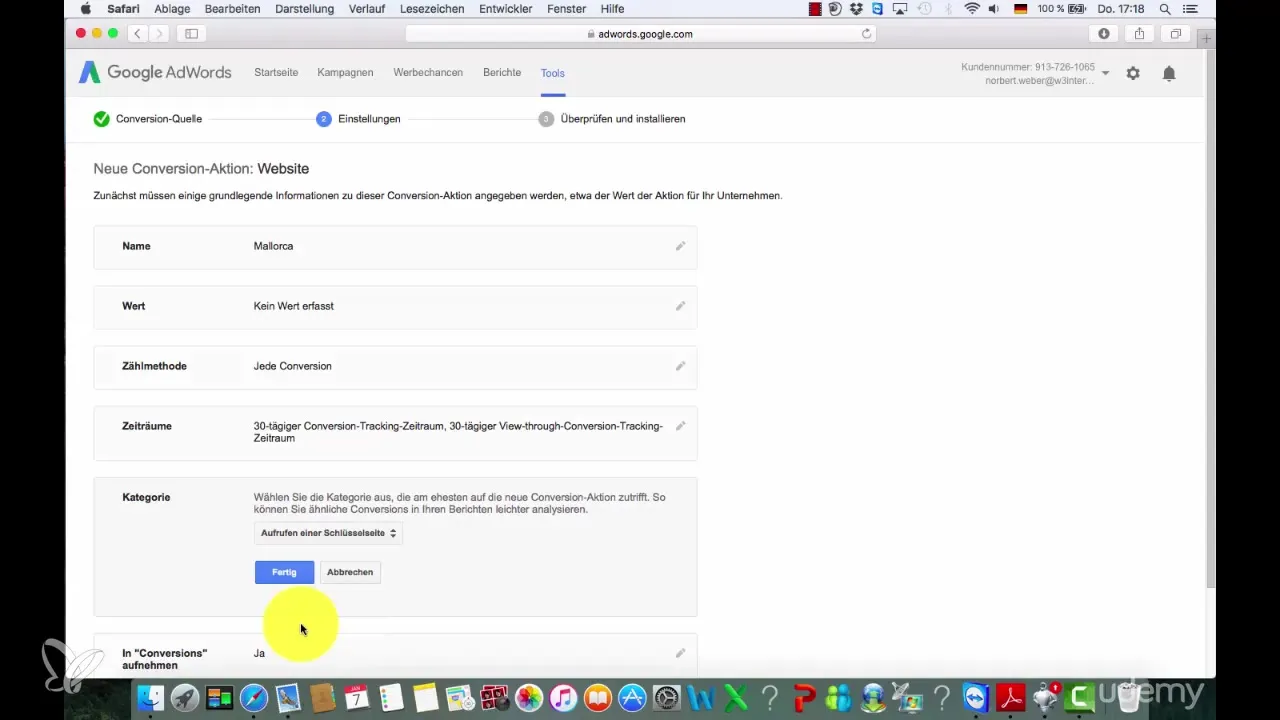
Adım 4: Dönüşüm oluşturma
Tüm gerekli verileri girdikten sonra "Kaydet ve devam et" butonuna tıkla. Burada kopyalayabileceğin bir kod oluşturulacak. Bu kodu daha sonra web siten için ihtiyaç duyacaksın.
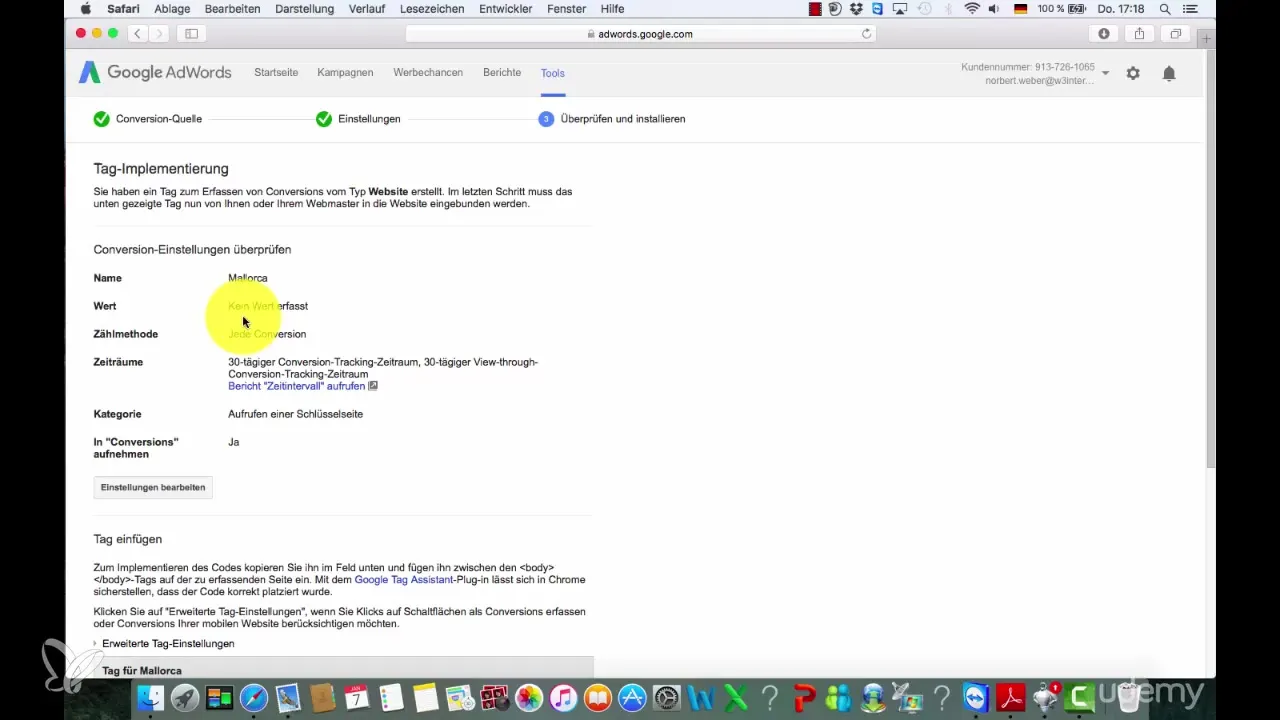
Adım 5: Kodu web sitesine entegre etme
Sonraki adım, kopyaladığın kodu teşekkür sayfanın veya izlemek istediğin hedef sayfanın kaynak koduna yapıştırmaktır. Web sitenin kaynak koduna git ve kodu çalıştırılması gereken yere yerleştir. Bu, örneğin body etiketinin sonunda olabilir.
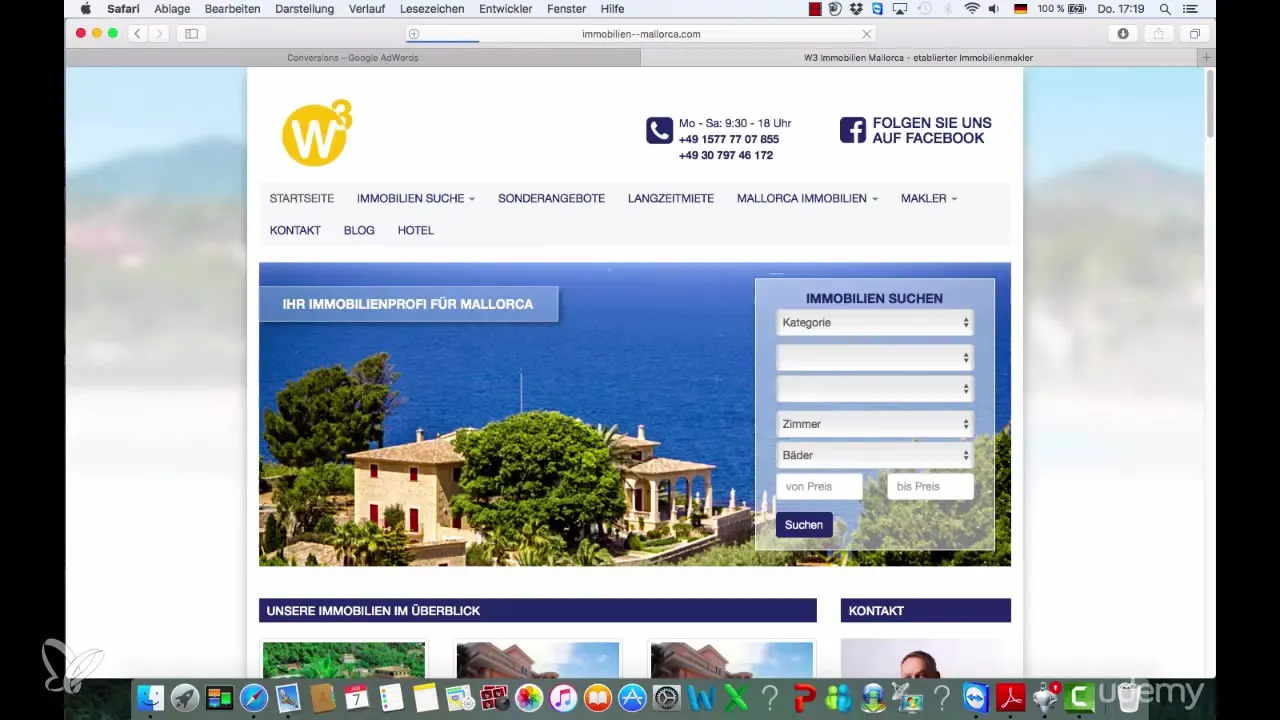
Bir kullanıcı şimdi hedef sayfaya geldiğinde, bu bir dönüşüm olarak sayılacaktır. Örneğin, bir ürünü 97 Euro'ya sattığını varsayalım, eğer kullanıcı bir sipariş verdikten sonra bu sayfaya ulaşırsa bir dönüşüm sayılacaktır.
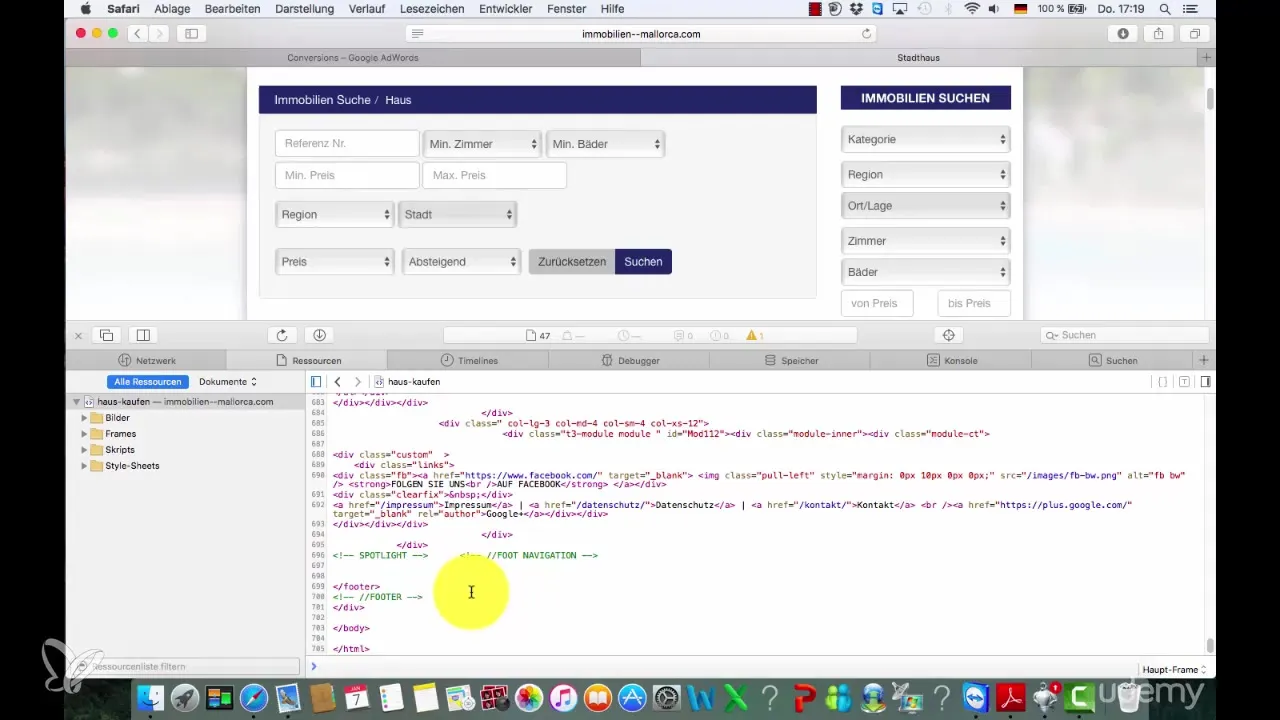
Adım 6: Dönüşüm sonuçlarını analiz etme
İzleme ayarlandıktan sonra, sistem dönüşümleri saymaya başlamalıdır. AdWords kontrol panelinde dönüşümlerini analiz edebilirsin. Gerçekte kaç kullanıcının istenen eylemleri gerçekleştirdiğini göreceksin.
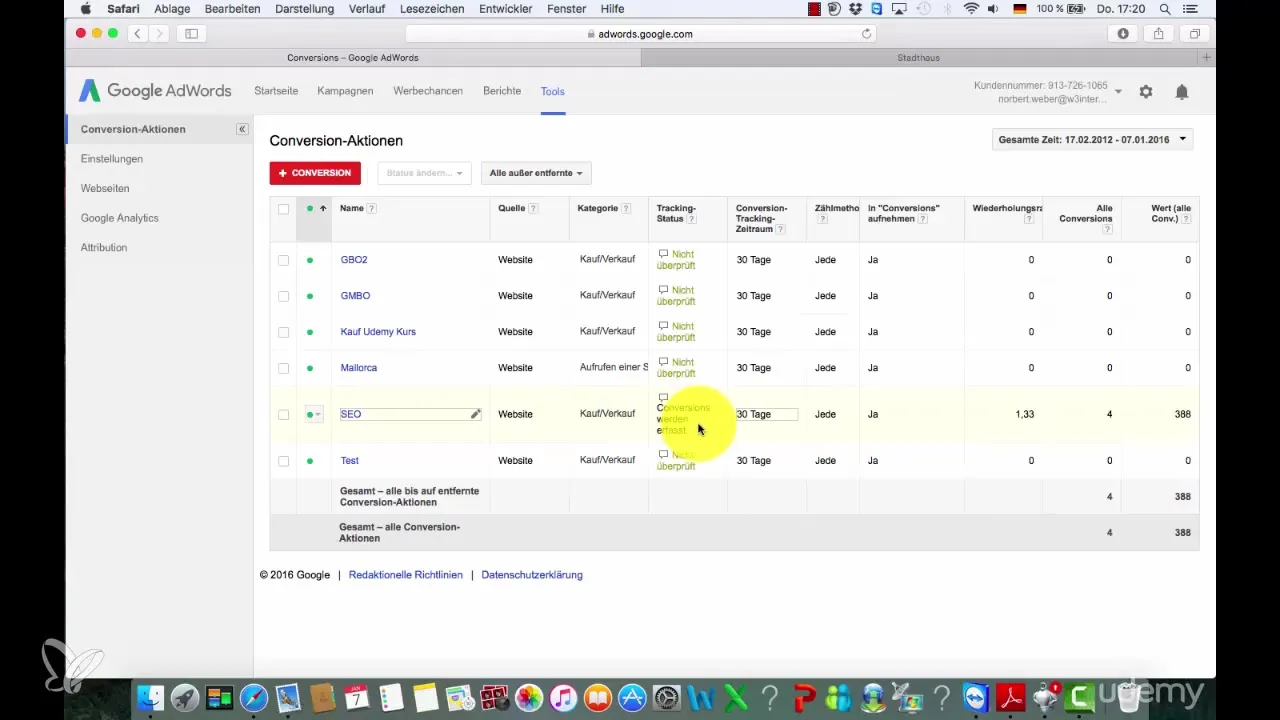
Özet - Google AdWords ile dönüşüm izleme ayarlama
Bu kılavuzda, Google AdWords'te dönüşüm izlemeyi etkili bir şekilde nasıl ayarlayacağınızı öğrendin. Sütunların ayarlanması, yeni dönüşümlerin yaratılması ve izleme kodunun web sitene entegrasyonu işlemlerinden geçtin. Bu adımlar ile kampanyalarının performansına dair değerli verileri toplamaya ve gerçek kullanıcı eylemlerine dayalı stratejik kararlar almaya başlayabilirsin.
Sıkça Sorulan Sorular
Dönüşüm için bir değer belirlemek istediğimde ne yapmalıyım?Mevcut olduğunda dönüşümün için spesifik bir değer girebilirsin. Bu, kampanyaların toplam değerini belirlemene yardımcı olur.
Birden fazla dönüşümü aynı anda oluşturabilir miyim?Evet, aynı alanda birden fazla dönüşüm oluşturarak farklı eylemleri veya hedefleri izleyebilirsin.
Kodun her sayfaya eklenmesi gerekiyor mu?İzleme kodu, dönüşüm tetikleyecek her hedef sayfaya eklenmelidir.
Dönüşüm verilerini ne sıklıkla kontrol etmeliyim?Verileri düzenli olarak kontrol etmek, eğilimleri belirlemek ve kampanyalarını buna göre ayarlamak için faydalıdır.